Vue.js と Materialize の Chips で複数選択の入力フィールドを作る
こんにちは!
株式会社ラブグラフのエンジニアのけいすけと申します!
今回は Vue.js と Materialize Chips を使って、下の画像にあるような複数選択ができる入力フィールドの作り方を紹介します。簡単に作れて入力の補完もできます!
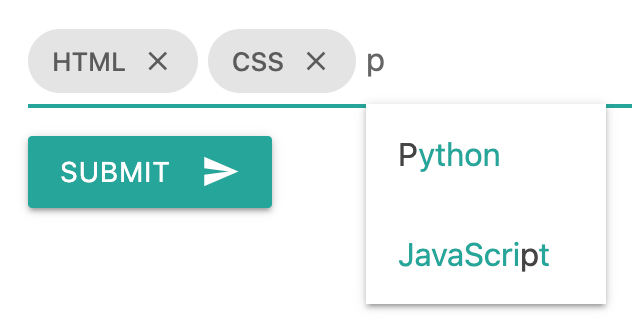
サンプル
下に CodePen のサンプルを用意しました。ぜひ触ってみてください!
これ以降の説明でタグという用語が出てきますが、フォームに入力された選択肢のことだと思ってください。(下のサンプルにある「HTML」や「CSS」など)
このサンプルでできることは次の3つです。
- タグを追加する
- タグを削除する
- 文字列を入力すると候補を表示する(
pとかsを入力してみてください)
ソースコード
HTML のソースコードです。入力フィールドと送信ボタンだけのシンプルなフォームです。隠しフィールドを使って選択されたタグの値を送信します。chips というクラスが付いた要素の中に input 要素を入れてください。
HTML
<div class="container">
<div class="row">
<div class="col s12">
<form action="">
<div class="chips input-field" id="languages">
<input class="input">
</div>
<input type="hidden" name="languages" :value="languagesString">
<button class="btn waves-effect waves-light" type="submit" name="action">
Submit
<i class="material-icons right">send</i>
</button>
</form>
</div>
</div>
</div>
JavaScript
JavaScript のソースコードです。今回は languages という配列にフォームで入力されたタグの値が入っています。M.Chips.init 関数が Materialize の Chips の使い方のキモになる部分です。使い方はソースコードの後に書いています。
const app = Vue.createApp({
data() {
return {
instances: null,
languages: [
{ tag: 'HTML' },
{ tag: 'CSS' },
],
};
},
computed: {
languagesString() {
return this.languages.map(language => language.tag);
},
},
mounted() {
const el = document.getElementById('languages');
this.instances = M.Chips.init(el, {
placeholder: 'Enter a tag',
secondaryPlaceholder: 'Add a Tag',
data: this.languages,
autocompleteOptions: {
data: {
'HTML': null,
'CSS': null,
'JavaScript': null,
'Python': null,
'SQL': null,
},
limit: Infinity,
minLength: 1,
},
});
},
});
app.mount('.container');
Materialize Chips の使い方
Materialize Chips を使うには、M.Chips.init の第1引数にタグを入力する要素(今回の場合は languages という id が付いた要素)を、第2引数にオプションを指定します。
placeholder
タグが1つも入力されていないときのプレイスホルダー
secondaryPlaceholder
タグが1つ以上入力されているときのプレイスホルダー
data
入力フィールドにデフォルトで表示するタグ
次のようなオブジェクトの配列
[
{ tag: 'HTML' },
{ tag: 'CSS' },
]
autocompleteOptions
autocompleteOptions は入力の補完のためのオプションです。
次の5つの項目がありますが、今回はサンプルで使った3つだけ紹介します。
datalimitminLengthonAutocompletesortFunction
onAutocomplete、sortFunction については次のページを参考にしてください。
data
入力補完時に表示する候補
オブジェクトの配列で、キーに HTML などのタグのラベル、値に画像のパスを指定する。画像がない場合は null を指定する。画像のパスを指定すると、下のようにタグの左に丸い画像が表示されます。
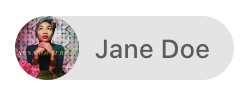
limit
表示する候補数の最大値。Infinity を指定するとすべての候補を表示します。
minLength
候補を表示するのに必要な入力文字数。例えば 3 を指定したら、3文字入力して初めて候補が表示されます。
最後に
ここまで読んでいただきありがとうございます!
複数選択の入力フォームが必要になったときにぜひ使ってみてください!
参考文献
Discussion